DEEL 1: BASICS VAN EXCEL
Een werkblad
8 Lessen
Een tabblad
11 Lessen
Werken met formules
8 Lessen
Een tabel
6 Lessen
DEEL 2: GEGEVENS BEWERKEN
Gegevens verwijderen
3 Lessen
Gegevens kopiëren en plakken
7 Lessen
Zoek & vervang
4 Lessen
Afronden
4 Lessen
Hoofdletters
3 Lessen
Datum/ tijd gebruiken
6 Lessen
Gegevens onttrekken
3 Lessen
Gegevens opsplitsen
3 Lessen
Gegevens verbinden
7 Lessen
Voorwaardelijke test
5 Lessen
DEEL 3: GEGEVENS OMVORMEN TOT INFORMATIE
Sorteren
5 Lessen
Filteren
11 Lessen
Een draaitabel bouwen
7 Lessen
Groeperen in een draaitabel
3 Lessen
Berekeningen in een draaitabel
3 Lessen
Draaitabel vernieuwen
3 Lessen
DEEL 4: INFORMATIE TONEN
Het werkblad vormgeven
4 Lessen
Een cel vormgeven
4 Lessen
Voorwaardelijke opmaak
7 Lessen
Een grafiek invoegen
9 Lessen
Informatie in een grafiek vormgeven
6 Lessen
Gegevens groeperen
2 Lessen
Slicers
9 Lessen
DEEL 5: INFORMATIE DELEN
Opmerkingen
4 Lessen
Gegevensvalidatie
4 Lessen
Informatie beveiligen
4 Lessen
Horizontaal zoeken
Belangrijk:
De formule HORIZ.ZOEKEN is de afkorting van “Horizontaal zoeken”.
De formule HORIZ.ZOEKEN heeft hetzelfde doel als de formule voor verticaal zoeken. Je gaat in één gegevensbereik gegevens ophalen uit een ander gegevensbereik. Dit doe je op basis van de gemeenschappelijke waarde die in beide gegevensbereiken aanwezig is.
Het verschil met horizontaal zoeken is dat het gegevensbereik waarin je gaat zoeken horizontaal, ipv verticaal gestructureerd is.
Zodra Excel de gemeenschappelijke waarde heeft gevonden in het tweede gegevensbereik zoekt Excel naar de waarde de je wil toevoegen aan het eerste gegevensbereik. Dit gebeurt op basis van het aantal rijen die je ingeeft in de formule.
Stappen:
- STAP 1: Selecteer de cel waarin je het resultaat van de formule wil zien staan.
- STAP 2: Druk op het toetsenbord op =
- STAP 3: Geef de formule in die je wil gebruiken: HORIZ.ZOEKEN
- STAP 4: Druk op het toetsenbord op (
- STAP 5: Zoekwaarde: Selecteer de gemeenschappelijke waarde in het eerste gegevensbereik (het gegevensbereik waaraan je informatie wil toevoegen).
- STAP 6: Druk op het toetsenbord op ;
- STAP 7: Tabelmatrix: SELECTEER HET TWEEDE GEGEVENSBEREIK. Dit is het gegevensbereik waarin je wil zoeken. De eerste rij die je selecteert moet de gemeenschappelijke waarde in bevatten. Het gegevensbereik dat je selecteert moet de rij bevatten die je wil toevoegen aan het eerste gegevensbereik. Maak de verwijzing eventueel absoluut (bv. $A$1:$E$5)
- STAP 8: Druk op het toetsenbord op ;
- STAP 9: Kolomindex_getal: Tel het aantal rijen van de gemeenschappelijke waarde tot de rij met de gegevens die je wil toevoegen.
- STAP 10: Druk op het toetsenbord op ;
- STAP 11: Benaderen: Geef 0 in om de exacte waarde te zoeken.
- STAP 12: Druk op het toetsenbord op )
- STAP 13: Druk op het toetsenbord op ENTER
Stappen met functie invoegen:
- STAP 1: Selecteer de cel waarin je het resultaat van de formule wil zien staan.
- STAP 2: Selecteer FUNCTIE INVOEGEN.
In het pop-up scherm:
- STAP 3: OPTIONEEL : ZOEK EEN FUNCTIE: Geef (een deel van) de formule in die je wil zoeken: HORIZ.ZOEKEN
- STAP 4: OPTIONEEL Selecteer ZOEKEN of druk op het toetsenbord op ENTER
- STAP 5: SELECTEER EEN FUNCTIE: Dubbelklik op de formule HORIZ.ZOEKEN
In het pop-up scherm:
- STAP 6: Zoekwaarde: Selecteer de gemeenschappelijke waarde in het eerste gegevensbereik (het gegevensbereik waaraan je informatie wil toevoegen).
- STAP 7: Tabelmatrix: SELECTEER HET TWEEDE GEGEVENSBEREIK. Dit is het gegevensbereik waarin je wil zoeken. De eerste rij die je selecteert moet de gemeenschappelijke waarde in bevatten. Het gegevensbereik dat je selecteert moet de rij bevatten die je wil toevoegen aan het eerste gegevensbereik. Maak de verwijzing eventueel absoluut (bv. $A$1:$E$5)
- STAP 8: Kolomindex_getal: Tel het aantal rijen van de gemeenschappelijke waarde tot de rij met de gegevens die je wil toevoegen.
- STAP 9: Benaderen: Geef 0 in om de exacte waarde te zoeken.
- STAP 10: Selecteer OK.
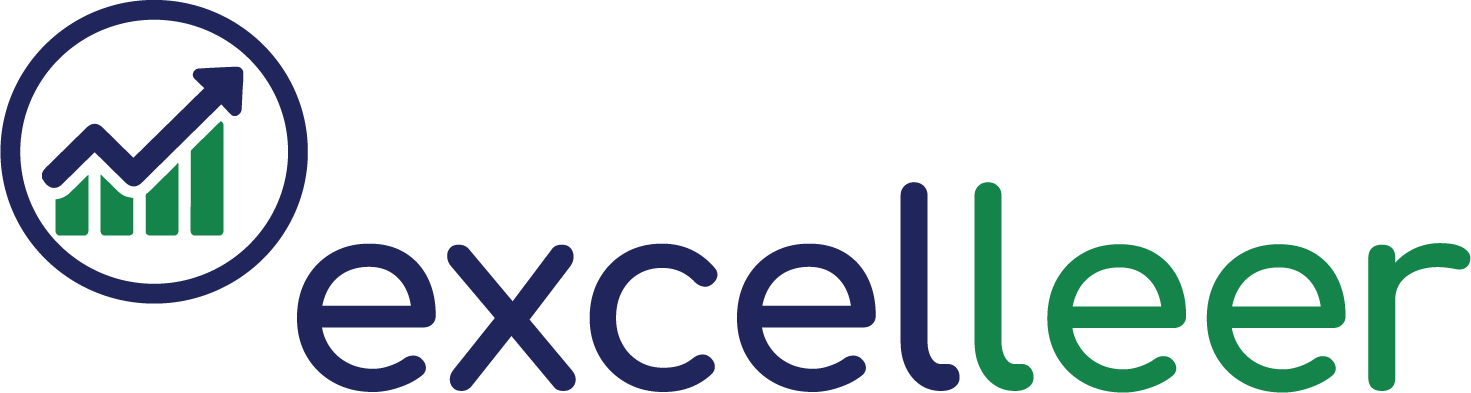
Op 01:12 wordt er uitgelegd horizontaal zoeken van boven naar beneden is en later wordt verticaal zoeken uitgelegd als van links naar recht zoeken. Volgens mij moet dit andersom zijn of ben ik verkeerd? 😉
Bij verticaal zoeken zoekt Excel in de kolom met de gemeenschappelijke waarde, dus van boven naar beneden tot de gemeenschappelijke waarde wordt gevonden. Vanaf die waarde ga je x-aantal kolommen naar rechts tot de waarde die je wil toevoegen wordt gevonden. Omdat Excel in de verschillende rijen van de kolom gaat zoeken naar de gemeenschappelijke waarde wordt het verticaal zoeken genoemd.
Andersom is het bij horizontaal zoeken zo dat Excel in de rij met de gemeenschappelijke waarde in de verschillende kolommen zoekt, en dus in feite horizontaal zoekt, tot de gemeenschappelijke waarde wordt gevonden. Van daaruit gaat Excel x-aantal rijen naar beneden om daar de waarde op te halen die je wil toevoegen aan het eerste gegevensbereik.